上一篇
网络配置 自动启动 解决centos网络自动启动失败,CentOS网络启动失败的方法与原因分析
- 问答
- 2025-08-02 03:18:04
- 3
网络配置 | 自动启动:解决CentOS网络自动启动失败的实战指南
场景引入:那个令人抓狂的早晨
"见鬼!服务器怎么又连不上了?" 凌晨3点,运维老张被报警短信惊醒,冲进机房后发现,本该自动启动的网络服务又罢工了——这已经是本月第三次了,重启network.service后一切正常,但每次服务器重启都会重现这个问题,如果你也遇到过类似情况,这篇文章就是为你准备的实战指南。
先做快速检查(5分钟排障)
遇到网络服务无法自动启动时,先执行这几个命令快速定位问题:
# 查看网络服务状态(老版本CentOS) service network status # 或使用systemctl(CentOS 7+) systemctl status network # 检查开机自启是否开启 systemctl is-enabled network
如果看到disabled字样,说明服务根本没设置开机启动,这时候只需:
sudo systemctl enable network
但现实往往更复杂——当服务已是enabled状态却仍启动失败时,就需要深入排查了。
常见失败原因与解决方案
案例1:NetworkManager与network服务冲突
症状:
- 控制台交替出现
network和NetworkManager的报错 journalctl -xe日志显示"Device not managed"
解决方案:
# 方案A:禁用NetworkManager(适合服务器) sudo systemctl disable NetworkManager sudo systemctl stop NetworkManager # 方案B:明确管理权限(适合桌面环境) sudo nmcli dev set eth0 managed yes
原理:CentOS 7+默认同时安装两套网络管理工具,它们可能争夺网卡控制权,服务器场景建议只用传统的
network服务。
案例2:网卡命名规则变化
症状:
- 配置文件中的
eth0实际对应ens192等新名称 ip addr显示网卡存在,但服务报"Device does not exist"
修复步骤:
- 确认当前网卡名称:
ip link | grep ^[0-9]
- 修改配置文件:
sudo vi /etc/sysconfig/network-scripts/ifcfg-eth0
将
DEVICE=eth0改为实际名称(如DEVICE=ens192) - 重命名配置文件(可选):
mv /etc/sysconfig/network-scripts/ifcfg-eth0 /etc/sysconfig/network-scripts/ifcfg-ens192
案例3:依赖服务未就绪
典型日志:
Bringing up interface eth0: Error: Connection activation failed: IP configuration could not be reserved (no available address, timeout, etc.)
解决方法:
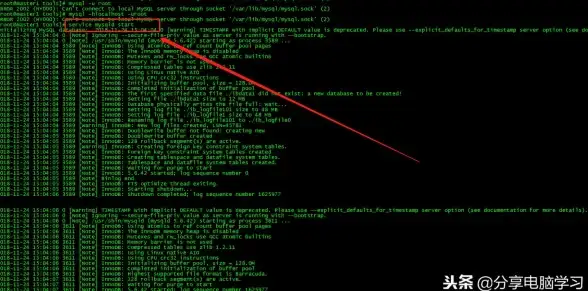
# 确保network服务在基础系统启动后运行 sudo vi /etc/systemd/system/network-online.target.wants/network.service
添加以下依赖声明:
[Unit] After=network.target network-online.target dbus.service Wants=network-online.target
然后执行:
sudo systemctl daemon-reload
终极武器:详细日志分析
当上述方法无效时,需要深入查看日志:
# 查看完整启动日志(重点看30秒内的记录) journalctl -b --no-pager | grep -i network -A10 # 检查DHCP过程 cat /var/log/messages | grep dhclient
常见日志线索:
Timeout waiting for DHCP offer→ DHCP服务器响应慢,需延长超时时间Failed to start LSB: Bring up/down networking→ 检查/etc/init.d/network文件权限device not accepting address→ 网卡硬件或驱动问题
防患于未然:最佳实践
-
配置检查工具:
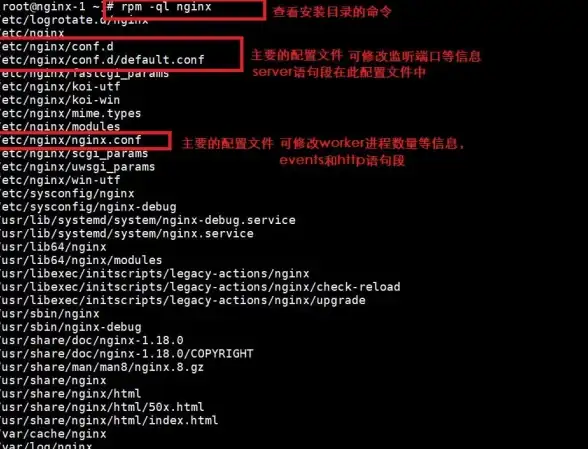
sudo nmtui # 文本界面配置工具 sudo ethtool eth0 # 检查网卡状态
-
模拟重启测试:
sudo systemctl restart network sudo systemctl status network -l
-
备份配置:
cp /etc/sysconfig/network-scripts/ifcfg-* ~/backup/
网络服务启动失败就像"薛定谔的猫"——你不重启服务器永远不知道它会不会出问题,通过本文的方法,你应该能解决90%的自动启动故障,如果问题依旧,可能是更深层的系统问题(比如磁盘损坏导致配置无法保存),这时候就该考虑:是时候备份数据重装系统了。
(本文方法基于CentOS 7/8实测,更新日期2025年8月)
本文由 尹文思 于2025-08-02发表在【云服务器提供商】,文中图片由(尹文思)上传,本平台仅提供信息存储服务;作者观点、意见不代表本站立场,如有侵权,请联系我们删除;若有图片侵权,请您准备原始证明材料和公证书后联系我方删除!
本文链接:https://vps.7tqx.com/wenda/511670.html
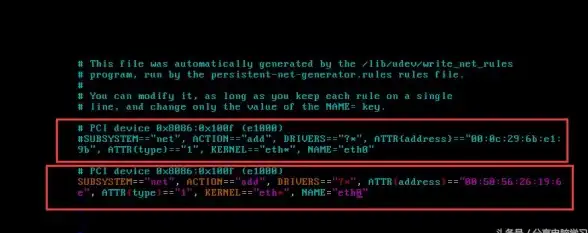
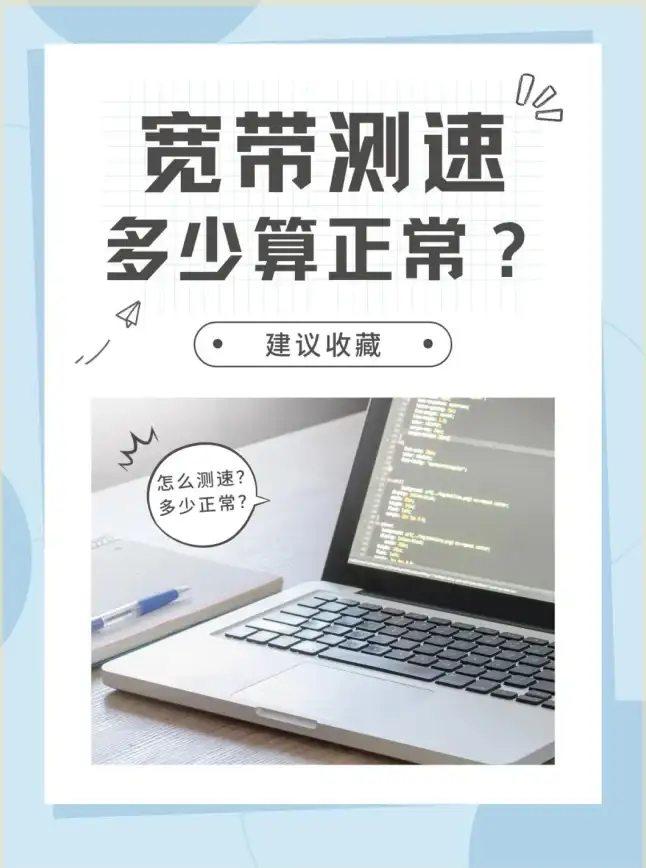
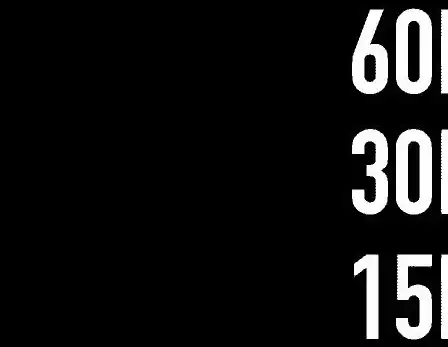

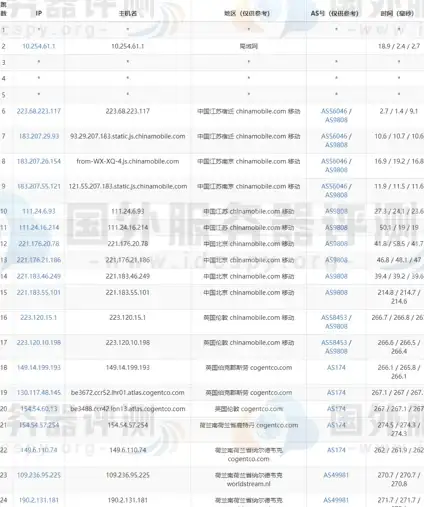

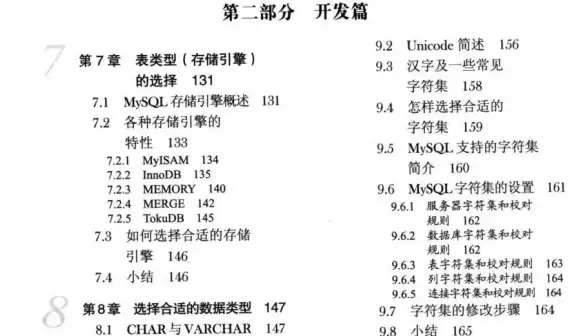



发表评论